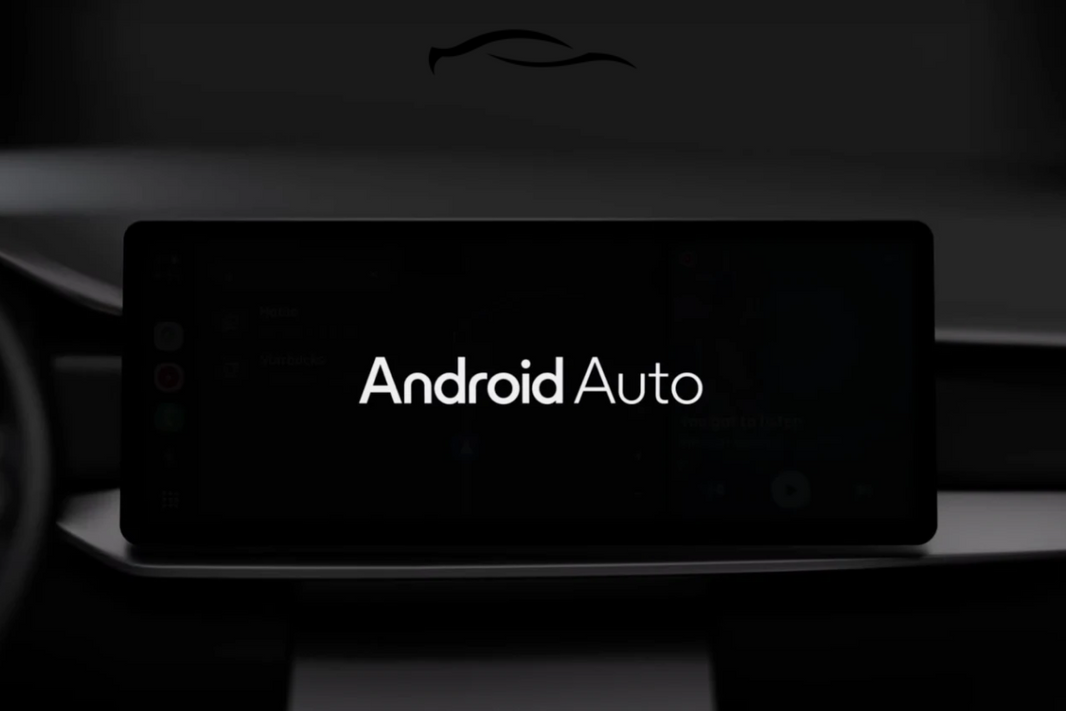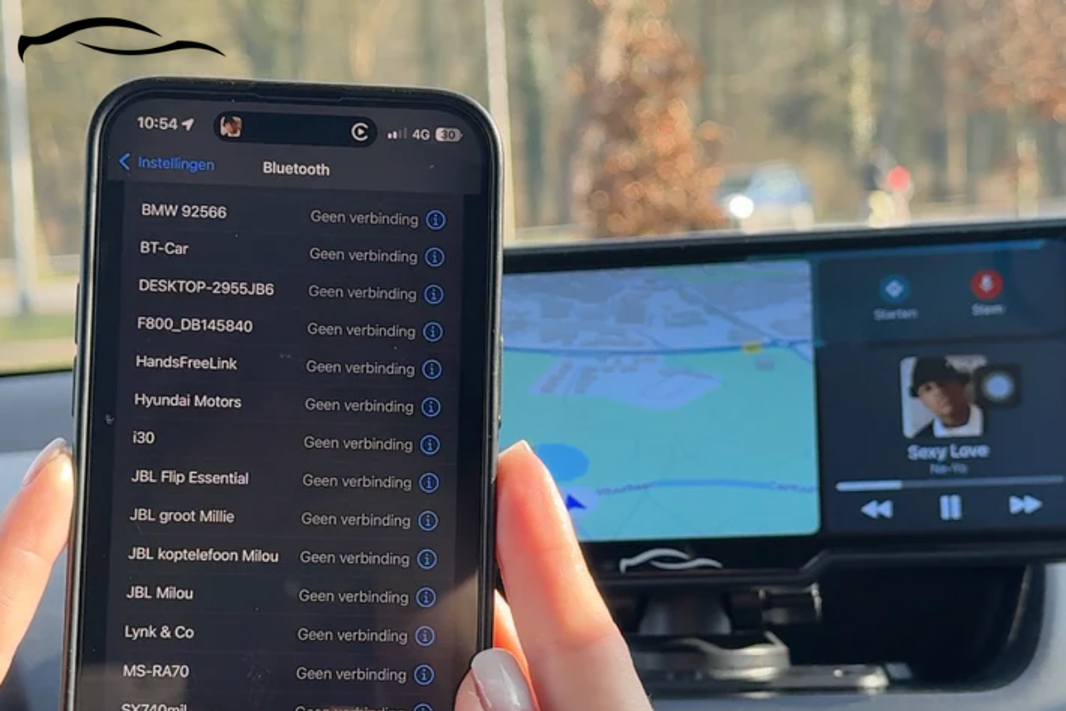Prefieres tener ciertas aplicaciones en la pantalla de CarPlay . Pero no las encuentras por ningún lado, y solo te quedan las básicas. Frustrante, ¿verdad?
Esto se debe a que CarPlay no muestra todas las aplicaciones de tu teléfono. Solo algunas son compatibles, e incluso así, no aparecerán a menos que estén configuradas correctamente.
Si te has estado preguntando cómo acceder a tus aplicaciones favoritas en la pantalla CarPlay, estás en el lugar correcto.
En esta publicación, aprenderás los pasos sencillos para agregar, eliminar y reorganizar aplicaciones en CarPlay, lo que te permitirá conducir como quieras. ¡Comencemos!
Cómo agregar aplicaciones a CarPlay: guía paso a paso
Con los siguientes pasos, te mostraré cómo lograr que más de tus aplicaciones de iPhone favoritas funcionen en la pantalla de tu automóvil.
Paso 1: Descarga aplicaciones compatibles con CarPlay en tu iPhone
Antes de que aparezca algo en la pantalla de CarPlay, la aplicación debe estar instalada en tu iPhone. Pero no todas las apps están diseñadas para experiencias de conducción. Apple solo permite tipos específicos, como navegación, audio y comunicación, y deben ser compatibles con CarPlay.
Esto es lo que debes hacer:
-
Abre la App Store en tu iPhone.
-
Utilice la barra de búsqueda para encontrar aplicaciones como Waze, Spotify, Audible, WhatsApp o Overcast
-
Desplácese por la descripción de la aplicación y busque una línea que diga algo como "Compatible con CarPlay" o "Funciona con Apple CarPlay".
-
Una vez que confirmes que es compatible con CarPlay, descárgalo e instálalo.
CONSEJO RÁPIDO:
Si no estás seguro de qué aplicaciones son compatibles, busca "aplicaciones de CarPlay" directamente en la App Store o visita la página oficial de CarPlay de Apple. Descubrirás algunas joyas ocultas que quizá desconocías.
Paso 2: Conecte su iPhone a la tableta o pantalla CarPlay
Una vez que la aplicación esté instalada en tu teléfono, debes conectar tu iPhone al sistema de infoentretenimiento de tu coche. Dependiendo de tu configuración, puedes hacerlo con un cable o de forma inalámbrica.
Es mucho más fácil si usas una tableta CarPlay dedicada, como nuestra emblemática CarTablet Ultra, que se encuentra entre las mejores pantallas CarPlay del mercado.
A. Conexión CarPlay por cable
-
Conecte su iPhone al sistema CarPlay de su automóvil usando un cable Lightning a USB (o un adaptador USB-C a Lightning si es necesario)
-
Después de unos segundos, aparecerá un mensaje preguntándole si desea permitir CarPlay.
-
Toque Permitir o Sí
-
En la pantalla del automóvil, CarPlay se iniciará automáticamente y aparecerán sus aplicaciones compatibles.
B. Conexión inalámbrica CarPlay
Si su sistema admite CarPlay inalámbrico , aquí le mostramos cómo configurarlo:
-
En tu iPhone, asegúrate de que Wi-Fi, Bluetooth y Siri estén activados.
-
En su automóvil, mantenga presionado el botón de comando de voz en el volante
-
En tu iPhone, ve a Configuración > General > CarPlay
-
Busque los coches disponibles en la lista y toque el nombre de su vehículo
-
Siga las instrucciones de emparejamiento; es posible que necesite confirmar un código o permitir permisos.
Una vez emparejado, su teléfono se conectará automáticamente al sistema CarPlay cada vez que ambos dispositivos estén encendidos y cerca.
Paso 3: usa CarPlay y accede a tus aplicaciones
Cuando su teléfono esté conectado, la pantalla CarPlay debería mostrar todas las aplicaciones compatibles en un diseño limpio y fácil de navegar.
Si no ve una aplicación que sabe que instaló, pruebe estos pasos de solución de problemas:
-
Reinicie tanto el teléfono como el sistema CarPlay y luego vuelva a conectarlo.
-
Confirme que la aplicación sea compatible con CarPlay y esté actualizada a la última versión
-
Verifique que la aplicación tenga los permisos necesarios (como ubicación, micrófono, etc.).
-
Asegúrese de que su iPhone tenga instalada la última versión de iOS

Paso 4: Personaliza el diseño de tu CarPlay
Este paso no es obligatorio, pero es útil si estás cansado de navegar por varias pantallas solo para usar tu aplicación favorita. Puedes reorganizar fácilmente la apariencia de tus aplicaciones en la interfaz de CarPlay directamente desde tu iPhone.
A continuación te explicamos cómo proceder:
-
Abre tu iPhone y ve a Configuración > General > CarPlay
-
Toque el nombre de la conexión de su automóvil o tableta
-
Toque Personalizar
-
Para reorganizar las aplicaciones: mantenga presionadas las tres líneas horizontales junto a una aplicación y luego arrástrela a la posición deseada
-
Para eliminar aplicaciones: toca el signo menos rojo (−) junto a las aplicaciones que no quieres ver
-
Para agregar aplicaciones: toque el signo más (+) verde junto a las aplicaciones en la sección "Más aplicaciones".
CONSEJO RÁPIDO:
Coloca tus aplicaciones más usadas, como Mapas, Música o Mensajes, en los primeros cuatro espacios. Así, siempre estarán visibles en cuanto se abra la pantalla de CarPlay y no tendrás que pasar a otras pantallas.
Comprensión de las categorías de aplicaciones CarPlay
CarPlay admite varias categorías de aplicaciones, cada una diseñada para mejorar tu experiencia de conducción de forma segura:
Aplicaciones de navegación
-
Mapas de Apple (integrados)
-
Google Maps: Navegación completa con información del tráfico en tiempo real
-
Waze: Navegación impulsada por la comunidad con alertas de peligro
-
Navegación GPS Sygic: mapas sin conexión y alertas de radares de tráfico
Aplicaciones de música y audio
-
Apple Music (integrado)
-
Spotify: escucha millones de canciones y podcasts
-
Pandora: estaciones de radio personalizadas
-
Audible: audiolibros y contenido de audio original
-
Overcast: reproductor de podcast avanzado con velocidad inteligente
Aplicaciones de comunicación
-
Teléfono (incorporado)
-
Mensajes (integrados)
-
WhatsApp: mensajería con soporte para mensajes de voz
-
Telegram: Plataforma de mensajería segura
Aplicaciones especializadas
-
PlugShare: Encuentra estaciones de carga para vehículos eléctricos
-
SpotHero: Reserva plazas de aparcamiento en las principales ciudades
-
El tiempo en el camino: Previsiones meteorológicas a lo largo de tu ruta
Nota importante: Las aplicaciones de streaming de video, como Netflix, YouTube y TikTok, no son compatibles con CarPlay por razones de seguridad. CarPlay está diseñado para minimizar las distracciones del conductor.
El resultado final
El principio básico para añadir apps a Apple CarPlay es sencillo: primero, descarga la app en tu iPhone y asegúrate de que sea compatible con CarPlay. Después, conecta tu iPhone al sistema CarPlay y personaliza el diseño según tus preferencias.
Para aquellos que desean la mejor experiencia CarPlay, tabletas CarPlay dedicadas como nuestra CarTablet Ultra Proporciona acceso a una amplia gama de aplicaciones compatibles, así como funciones adicionales como cámaras de tablero 4K integradas y duplicación de pantalla para cuando estás estacionado.
La clave está en elegir aplicaciones que mejoren tu experiencia de conducción, priorizando la seguridad. El ecosistema de aplicaciones de CarPlay garantiza que todo en tu pantalla funcione a la perfección mientras te concentras en la carretera.
Preguntas frecuentes
1. ¿Por qué la aplicación que instalé no aparece en CarPlay?
Hay algunas razones.
-
Primero, comprueba que la aplicación sea compatible con CarPlay. Normalmente encontrarás esta información en la descripción de la App Store.
-
Si es compatible y aún no aparece, asegúrese de que su iPhone esté actualizado a la última versión de iOS.
-
Además, asegúrese de que la aplicación tenga los permisos necesarios (como acceso a su ubicación o micrófono si es necesario para su correcto funcionamiento).
Si todo lo demás falla, intenta reiniciar tu teléfono y volver a conectarlo a tu automóvil.
2. ¿CarPlay funciona sin acceso a Internet?
Sin embargo, la mayoría de las apps de CarPlay (como Waze, Spotify o las apps de mensajería) necesitan conexión a internet a través de los datos móviles de tu iPhone para funcionar correctamente. Si usas apps que permiten la función sin conexión (como listas de reproducción descargadas en Apple Music o mapas sin conexión con apps premium como Sygic), funcionarán sin conexión de datos.
3. ¿Puedo usar teclados de terceros con CarPlay?
No, CarPlay no es compatible con teclados de terceros. Por seguridad, toda la entrada de texto se gestiona mediante comandos de voz de Siri o el teclado integrado de CarPlay.
4. ¿Cuántas aplicaciones puedo tener en CarPlay?
Aunque no hay un límite estricto, CarPlay muestra las aplicaciones en formato de cuadrícula. Si tienes más de 8 a 12 aplicaciones (según el tamaño de la pantalla), puedes deslizar el dedo para acceder a pantallas adicionales. Para una mejor experiencia, se recomienda mantener las aplicaciones más importantes en la primera pantalla.
5. ¿Puedo duplicar la pantalla de mi iPhone en CarPlay?
Por seguridad, CarPlay estándar no admite la duplicación de pantalla completa. Sin embargo, existen tabletas CarPlay especializadas, como la CarTablet. Ultra (modelo 2025) ofrece funciones de duplicación de pantalla que se pueden usar de forma segura cuando está estacionado.
Recuerda: El objetivo de CarPlay es ofrecerte una forma más segura de acceder a las funciones de tu iPhone mientras conduces. Prioriza siempre la seguridad vial y usa comandos de voz siempre que sea posible.